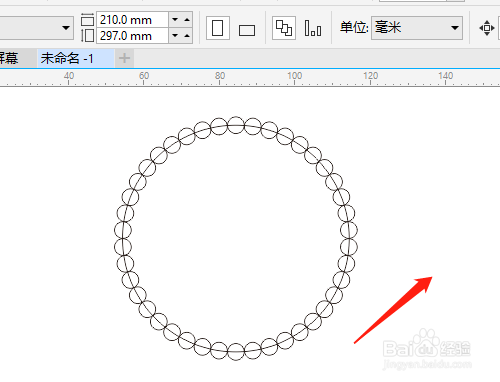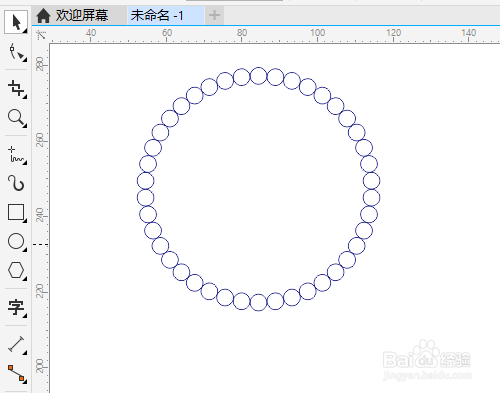1、用椭圆形工具绘制一个正圆。
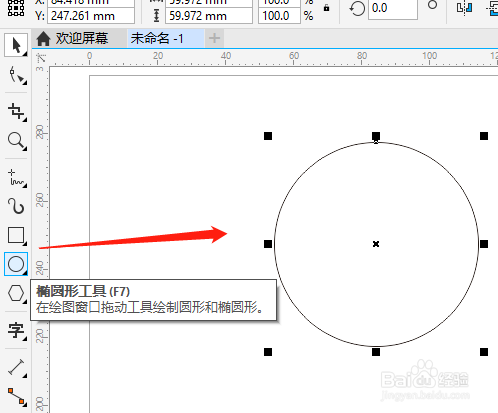
2、再绘制一个小正圆,复制一个。
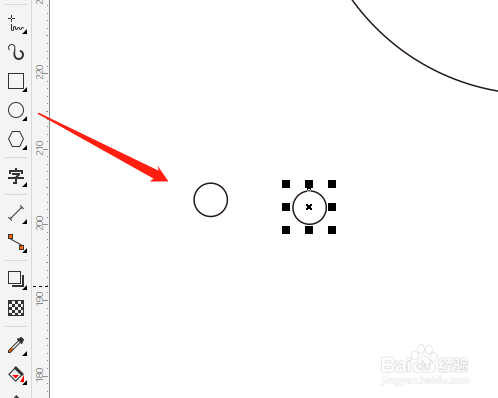
3、选调和工具,拖动小圆进行调和。
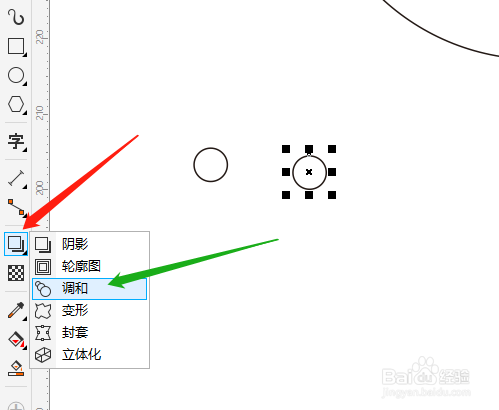
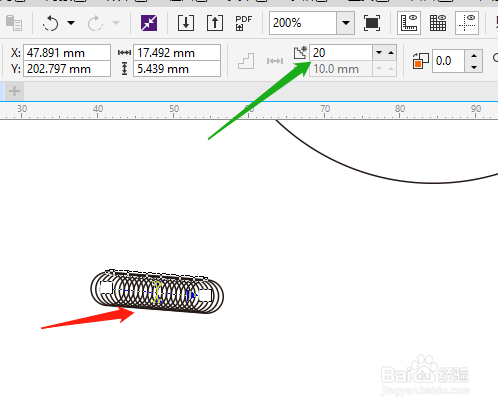
4、选新路径,点击大圆。
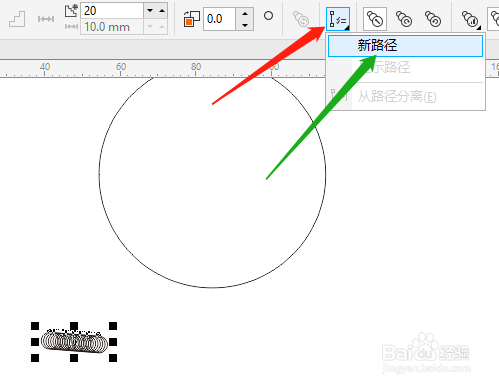
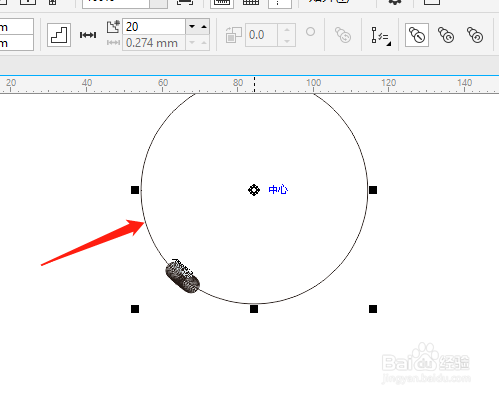
5、选沿全路径调和,增加调和数量。
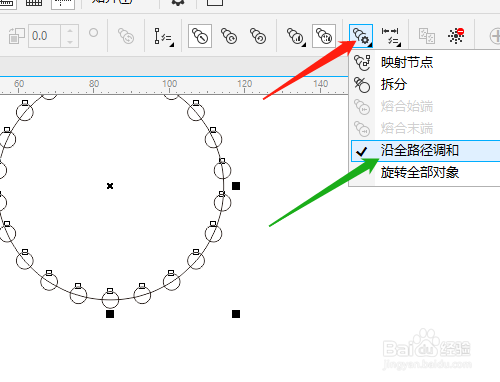
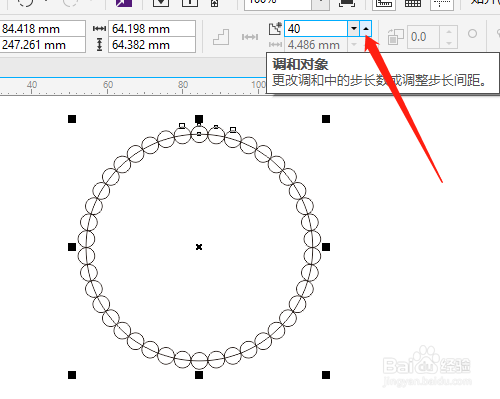
6、对象菜单,拆分路径群组上的混合。点击取消组合对象。
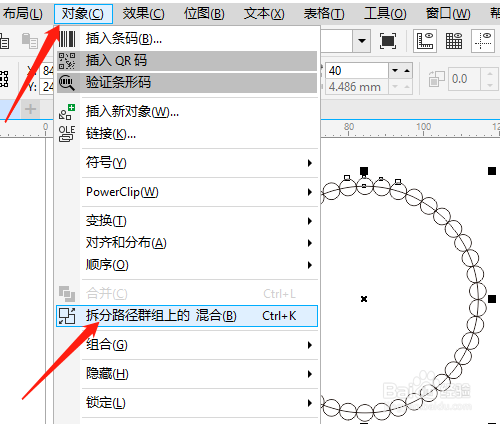
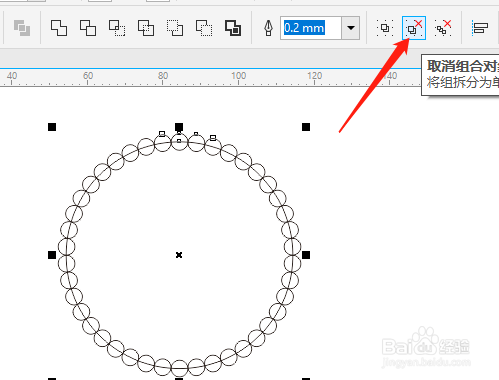
7、鼠标在图形外任意单击,重新选大圆,按Delete键删除,右击颜色改边框线颜色。
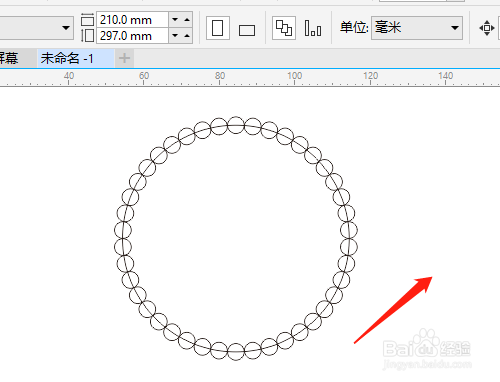
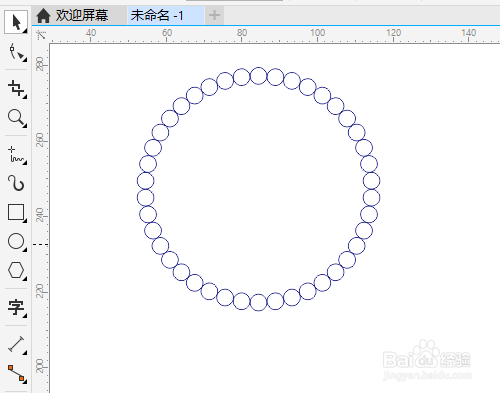
1、用椭圆形工具绘制一个正圆。
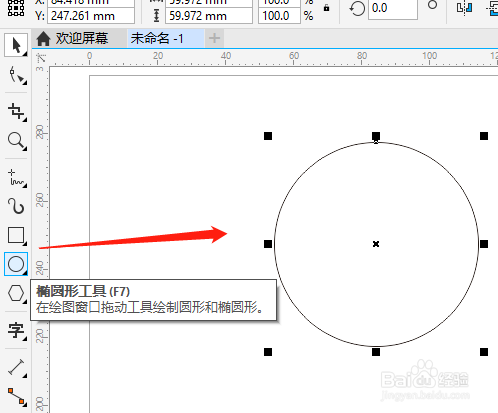
2、再绘制一个小正圆,复制一个。
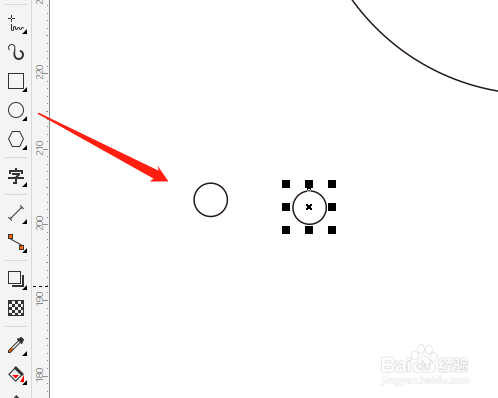
3、选调和工具,拖动小圆进行调和。
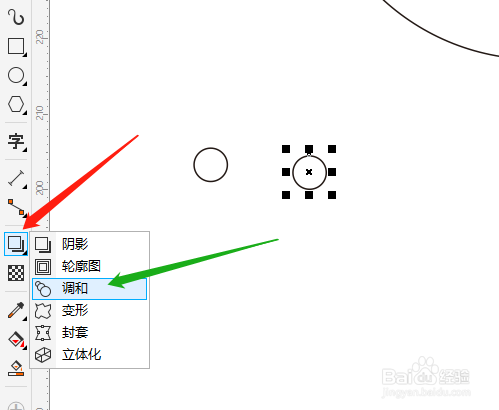
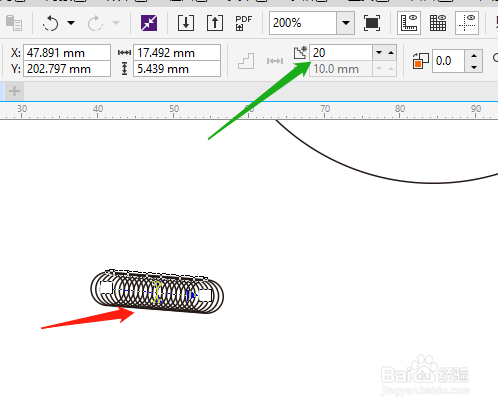
4、选新路径,点击大圆。
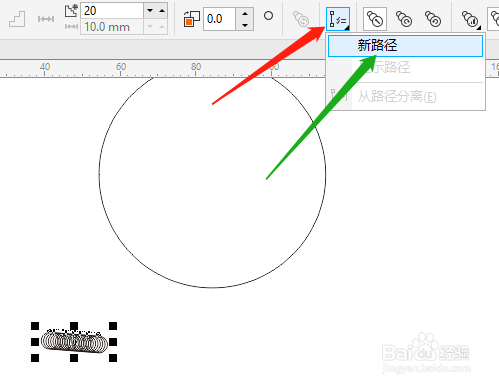
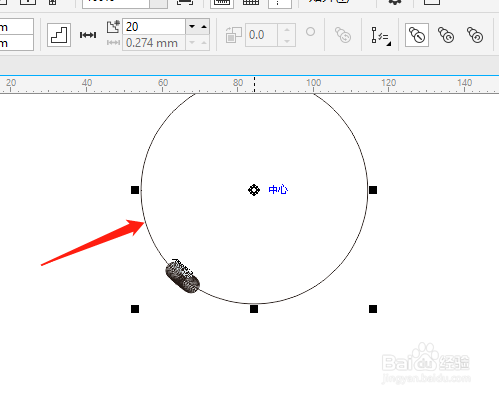
5、选沿全路径调和,增加调和数量。
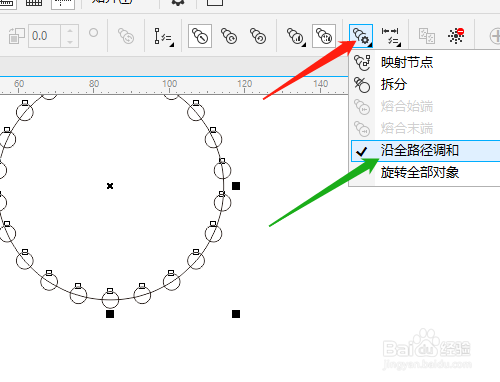
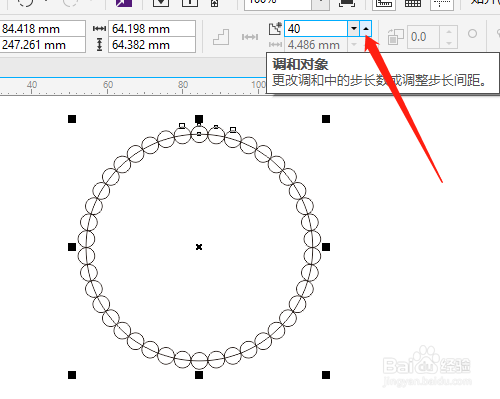
6、对象菜单,拆分路径群组上的混合。点击取消组合对象。
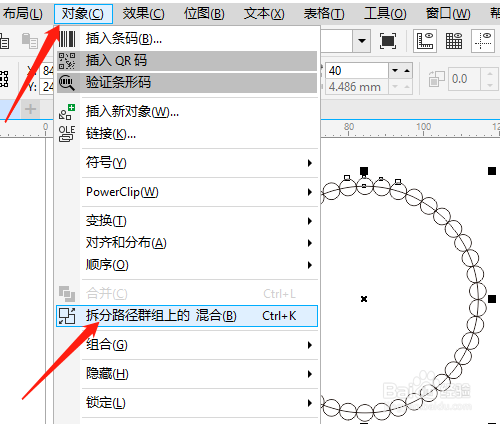
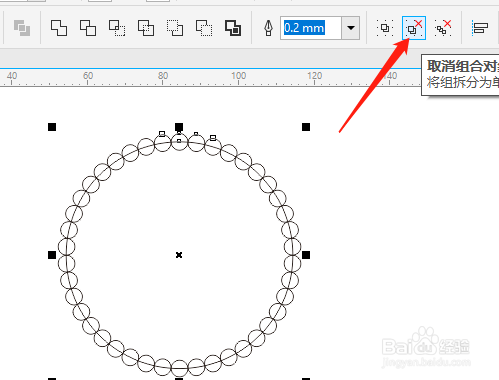
7、鼠标在图形外任意单击,重新选大圆,按Delete键删除,右击颜色改边框线颜色。